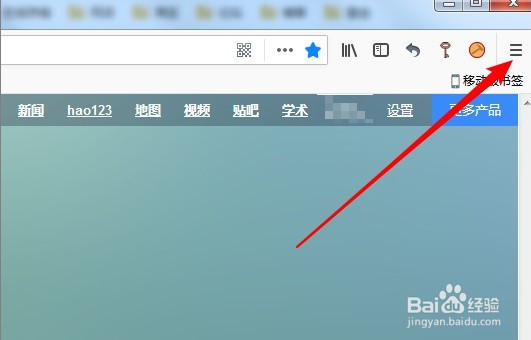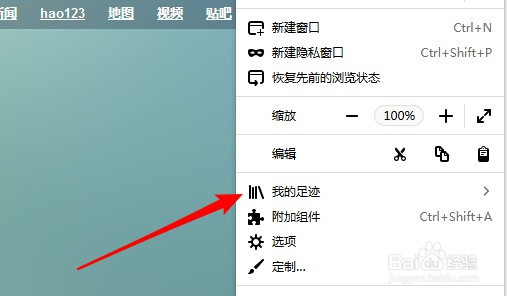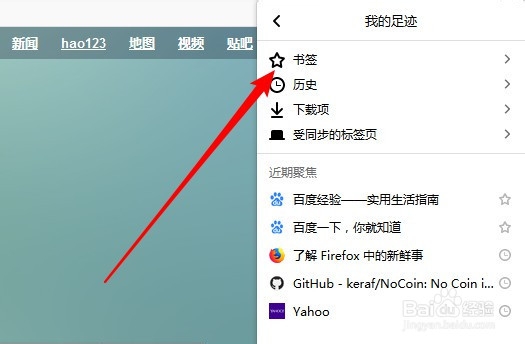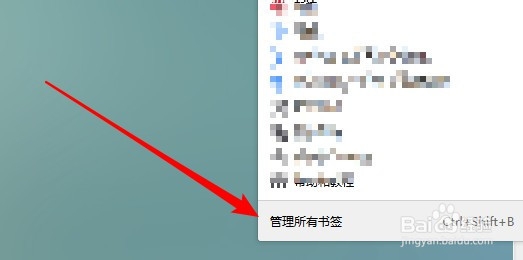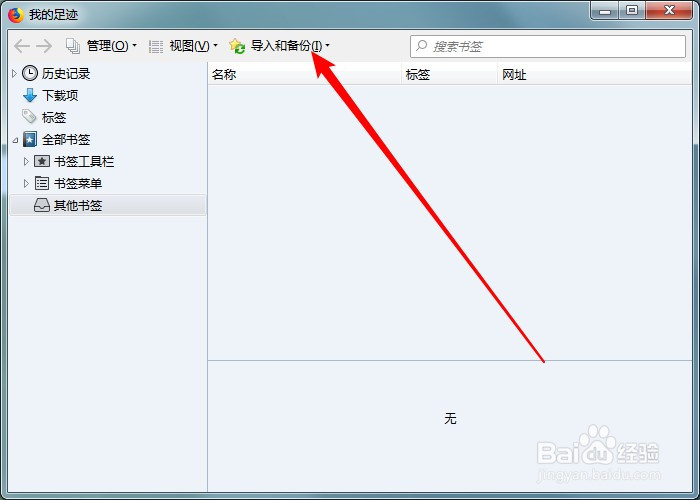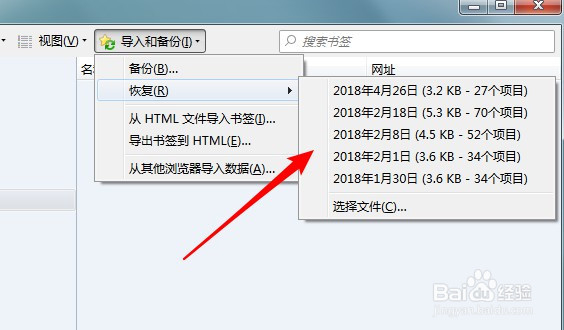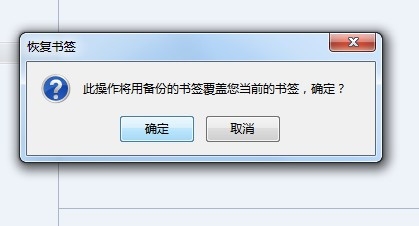火狐firefox浏览器怎么样恢复误删除的书签
1、在电脑上打开火狐浏览器,然后点击右上角的主菜单按钮
2、然后在弹出的火狐浏览器主菜单当中,选择我的足迹菜单项
3、在打开的主界面中点击书签的菜单项
4、然后在打开的书签列表中,点击管理所有书签快捷链接
5、这时会打开我的足迹的页面,点击顶部的导入和备份下拉按钮
6、然后在弹出的菜单中点击恢复菜单项,接着在弹出的二级菜单中选择要恢复的书签
7、接着就会弹出确认要覆盖当前出现的提示,点击确定按钮就可以了
声明:本网站引用、摘录或转载内容仅供网站访问者交流或参考,不代表本站立场,如存在版权或非法内容,请联系站长删除,联系邮箱:site.kefu@qq.com。
阅读量:47
阅读量:43
阅读量:93
阅读量:38
阅读量:38